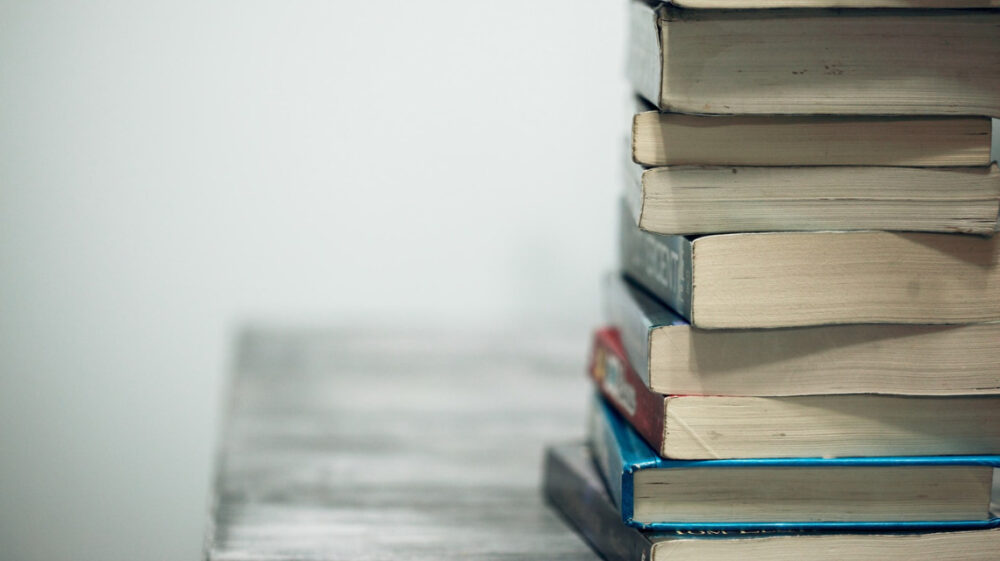光のエフェクトならPhotoDirector!スマホアプリで写真加工する方法5選

写真を撮ってみて、

ちょっと物足りない……
と感じたことありませんか?
- 写真のクオリティを上げたい!
- SNSで目を引くような写真にしたい!
といった悩みの解決には、
画像編集アプリ「PhotoDirector(フォトディレクター)」の光のエフェクトを使うのがおすすめです。
▼PhotoDirectorで光を足した写真の一例▼


こんにちは!動画制作歴10年以上のうずらと言います
この記事では、仕事で数千とやってきた画像加工の経験も活かし、
- 具体的な光エフェクトの使い方
- PhotoDirectorで使える光エフェクトの種類
について解説。
画像付きで丁寧に、できる限りわかりやすく解説していますので、ぜひ参考にしてください。
\まずは下記からアプリをダウンロード/
基本的なことは飛ばす
PhotoDirectorの光エフェクトで写真加工するメリット
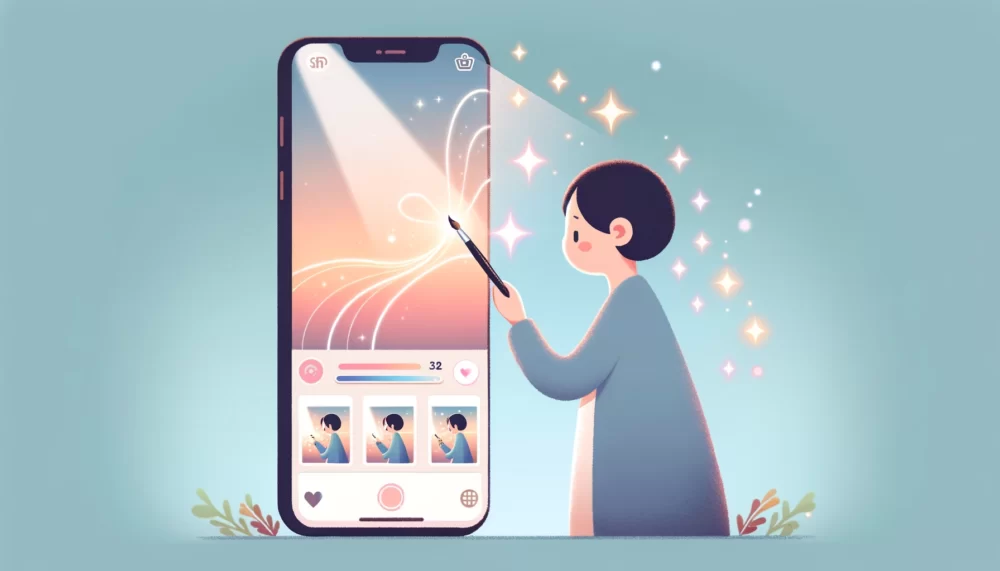
PhotoDirectorを使うメリット
- 数十種類の光エフェクトがある
- ほぼ無料(1部有料)
- プロ並みの機能なのに操作が簡単
写真の印象を大きく左右する重要な要素の1つが「光」です。
仕事柄いろいろな画像アプリを使ってきましたが、PhotoDirectorは光のエフェクトの種類が多く、しかもほぼ無料。
元々パソコン用のツールなので光エフェクトのクオリティも高く、他のアプリに比べて圧倒的におすすめです。
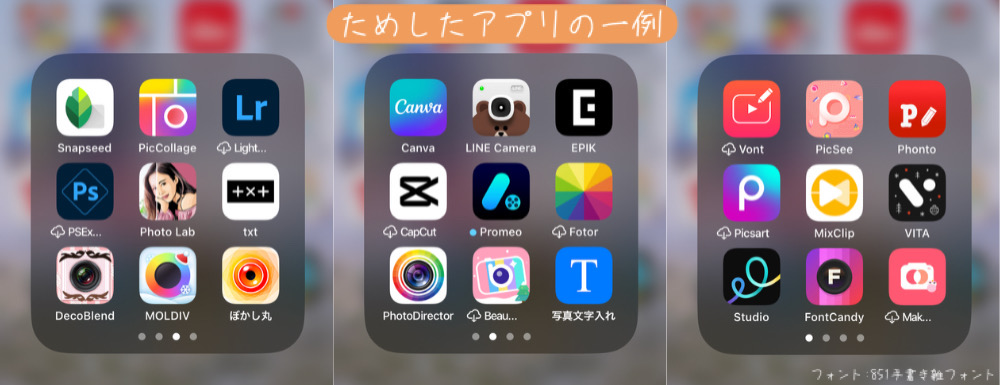
光エフェクトと聞くと、

難しそう……
と感じるかもしれないですが、PhotoDirectorは操作も簡単。
具体的なイメージを見ながら加工できるので、簡単に光を足すことができます。
【写真加工】PhotoDirectorの光エフェクト5選

PhotoDirector(フォトディレクター)で使える光エフェクトは大きくわけると以下の5つ、細かいエフェクトでわけると100種類以上になります。
【ライトヒット】逆光を足す
【ライトヒット】は比較的大きめの光を足すことができ、逆光のような写真にできる光エフェクトです。
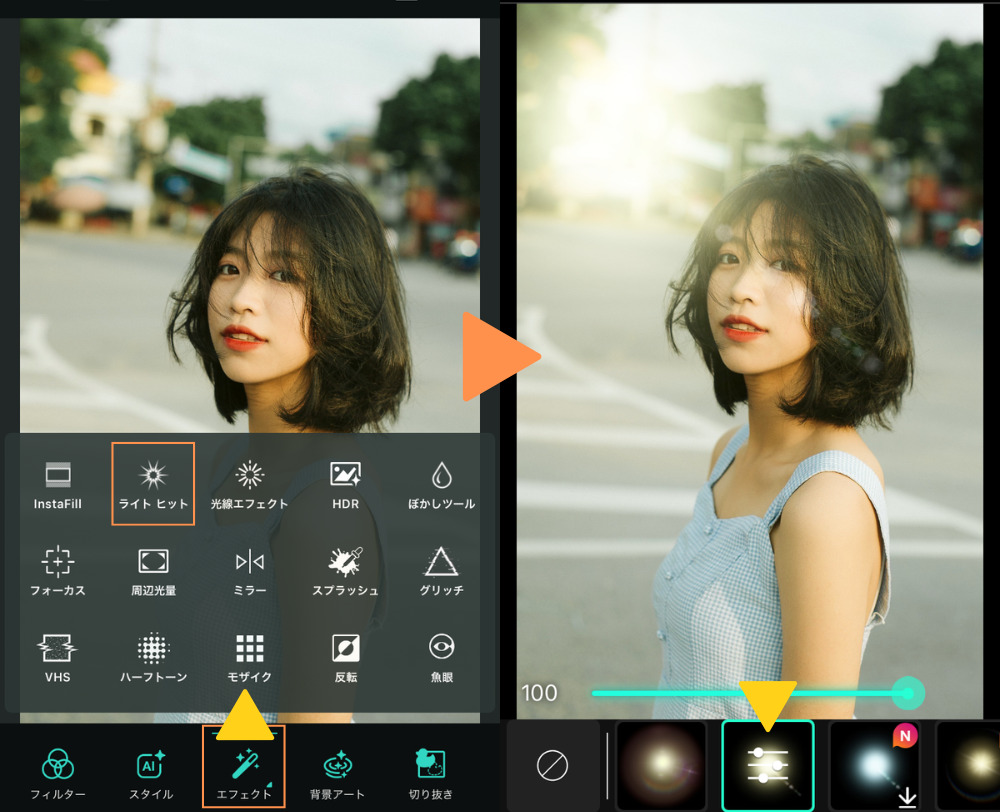
【ライトヒット】は「エフェクト」という項目から選択。
光を好きな位置に動かしたり、選んだライトヒットをもう1度押すと光の大きさなど、細かな調整ができるようになります。
ライトヒットでできる調整
- ソフトネス(ボケ感)
- 明度(光の大きさ)
- コントラスト(明暗の差)
- カラー(色味と色の強さ)
- 左右反転
- 上下反転

加工の組み合わせも◎
PhotoDirectorには「写真の1部だけ明るくできるツール」もあり、組合せると光の効果をより強調することもできます。
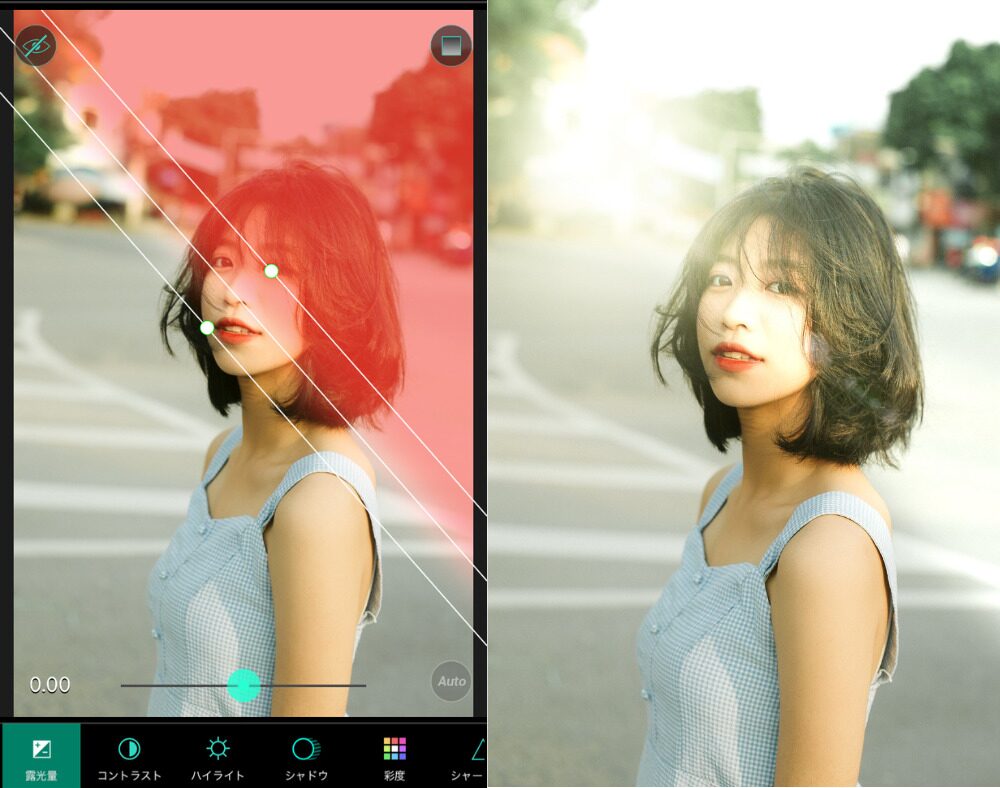
>>関連記事:PhotoDirectorで写真の1部だけ明るくする方法
【レンズフレア】光を射す
【レンズフレア】は光の輪を合成できるツール、画面下の「オーバーレイ」という項目から選択。
光をドラッグすると「位置」や「光の角度」を変更でき、メモリで光の強さを調整することもできます。
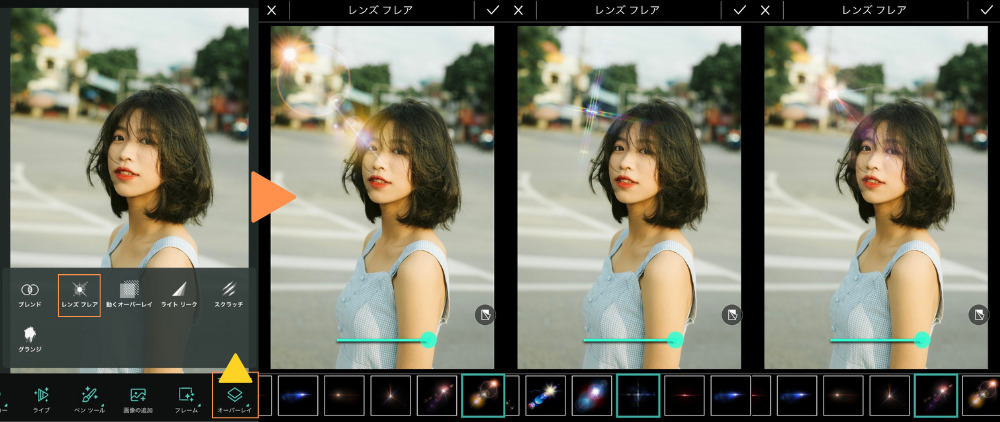
前述の【ライトヒット】も似たような機能ですが、
- 【ライトヒット】は柔らかい光で広範囲を照らす
- 【レンズフレア】は強く狭い光をプラスする
という違いがあります。

【ライトリーク】フィルム風の加工
【ライトリーク】はフィルム写真のような加工ができるツール、前述の【レンズフレア】同様に「オーバーレイ」という項目から選択。
【ライトリーク】もメモリで濃さを調整でき、▲マークから向きを変えることもできます。
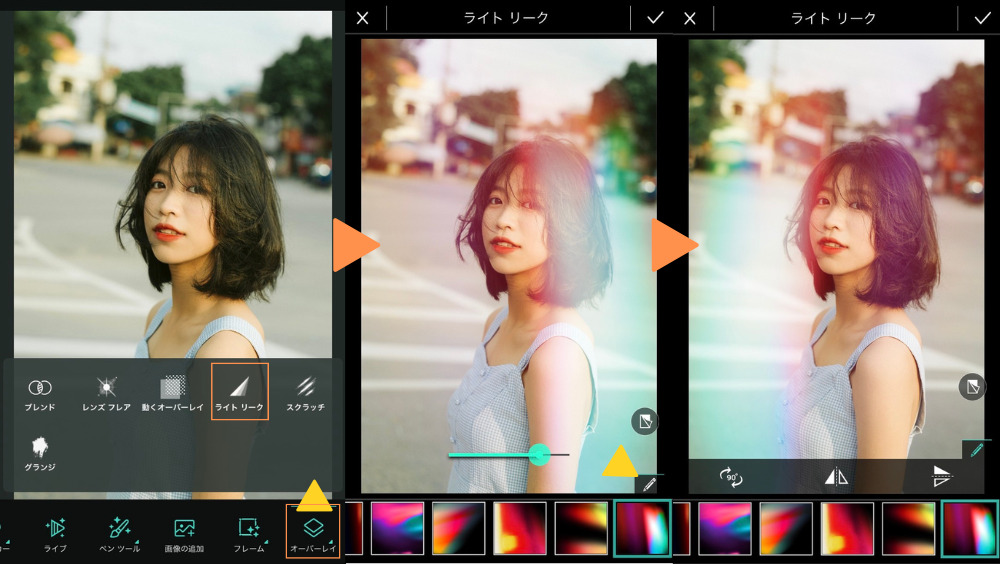
【スパークル】光を膨張させる
【スパークル】は、光を膨張させてキラキラとしたイルミネーションのような光を足してくれるツールです。
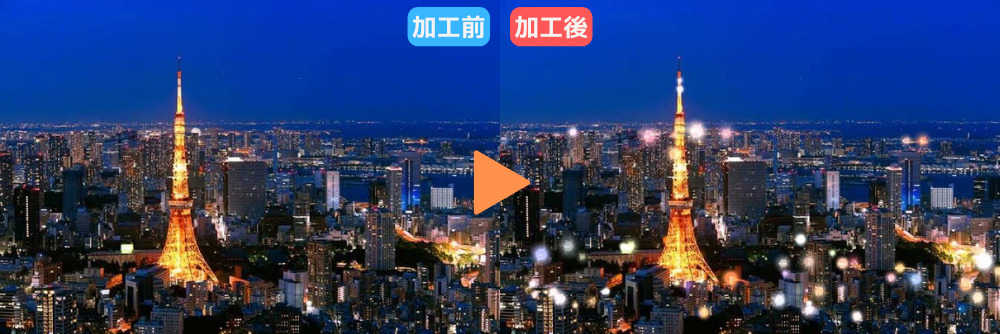
「動くエフェクト」という項目から選ぶことができ全5種、内4種が無料で使えます。
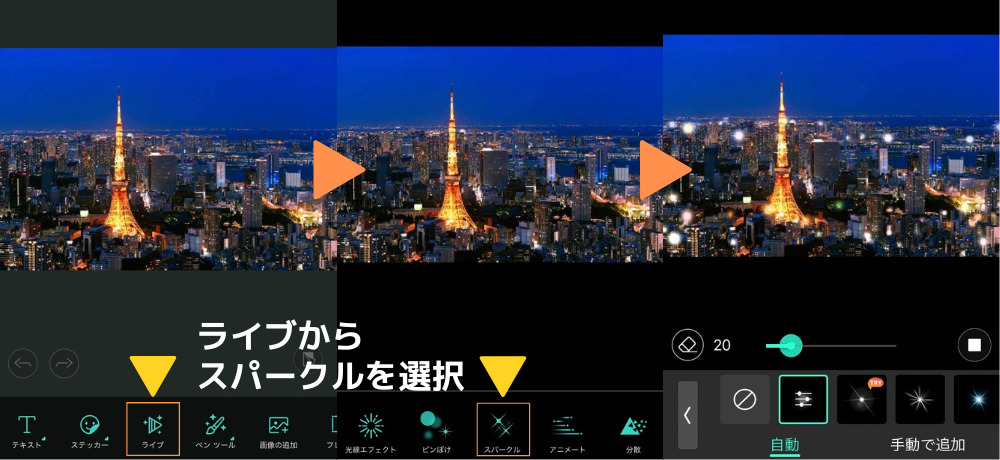
【スパークル】は選んだエフェクトをもう1度押すと、「光の強度」や「適応量」、「カラー」を調整することも。
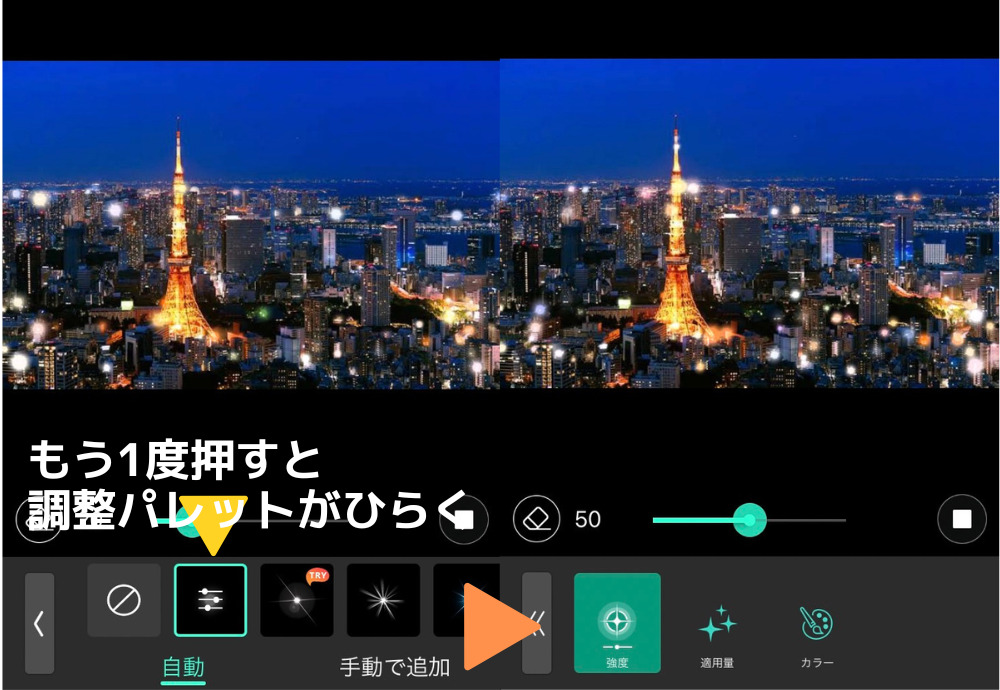

手動で光を足したり消したりもできる
画面下の「手動で追加」を選び追加したい場所をタップ、消したいときは左下の消しゴムツールで余計な光を消すこともできます。
ちなみに【スパークル】で思った場所の光を選択できなときは、写真を拡大(ピンチアウト)すると編集しやすくなります。
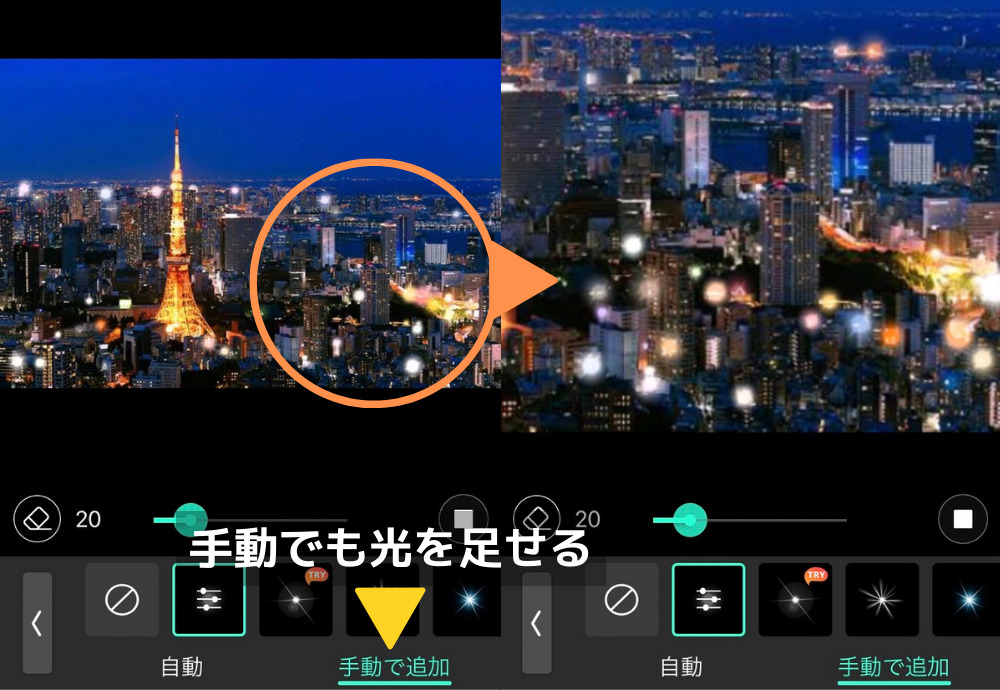
具体的な使い方は以下の記事でも解説しているので、よかった参考にしてみてください。
▼関連記事▼
【光線エフェクト】光で幻想的な写真に
有料機能になりますが、【光線エフェクト】は光を膨張させるツールです。
前述の【スパークル】が点の光を膨張させるのに対し、【光線エフェクト】は写真全体の光を膨張。
たとえば木漏れ日風の写真加工ができたりします。

【光線エフェクト】は、画面下の「エフェクト」という項目から選択。
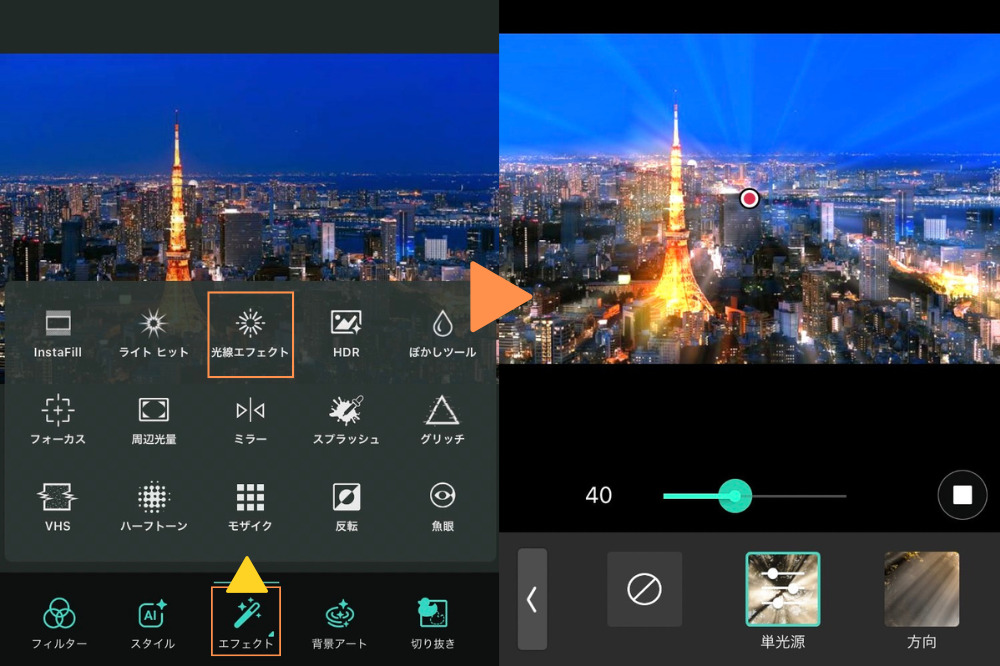
1箇所の光を膨張させる「単光源」と画面全体に斜光を入れる「方向」の2つのエフェクトがあり、もう1度押すと光の量や方向などを調整できるパレットが表示されます。
- 【単光源】・・一箇所の光を膨張
- 【方向】・・画面全体に斜めの光
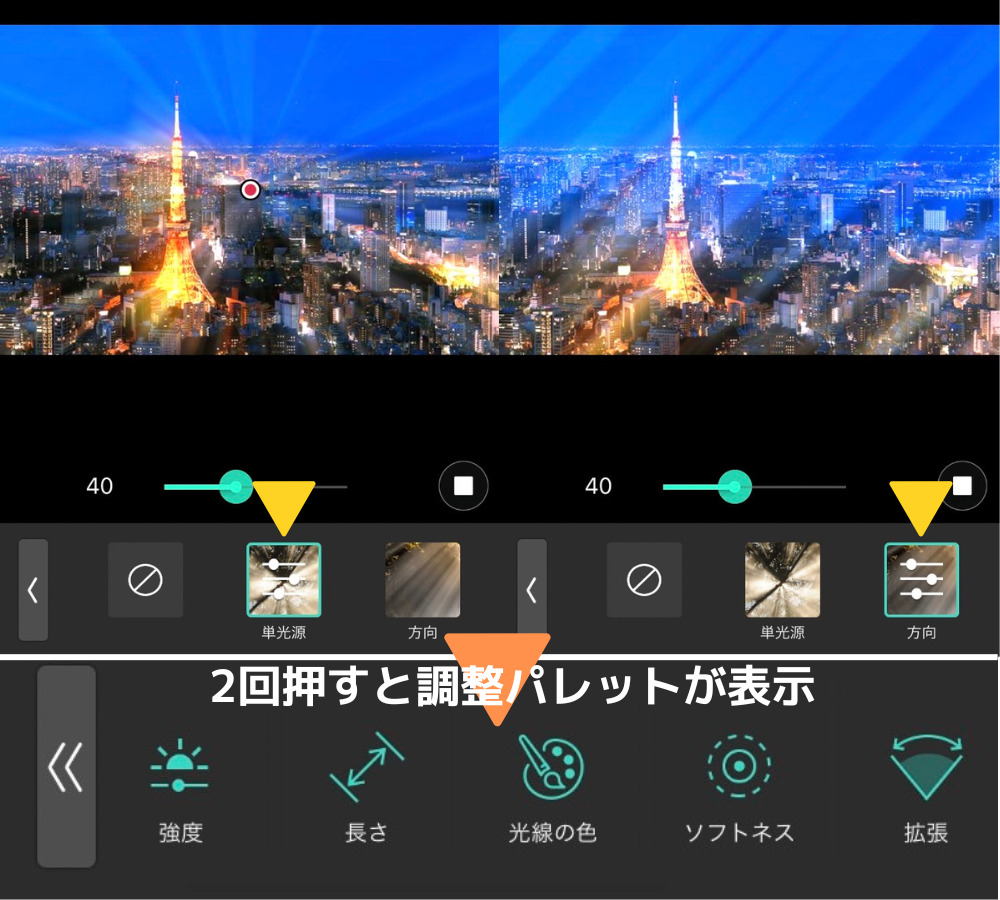
Q&A:【写真加工】光エフェクトでよくある質問

Q:写真に光エフェクトを加える際の注意点は何ですか?
A:光を足す位置や強度は注意が必要です。
光の位置がおかしかったり光が強すぎると不自然になって加工感が強く出てしまいます。エフェクトを使うときは、自然な見た目を保つのがおすすめです。
Q:自然な光エフェクトにするには?
A:自然な光にするには、以下の点に注意が必要です。
- 光源の位置:光源の位置によって光の当たり方が変わります。自然な光にするには、現実の光源を意識した光の配置が必要です。
- 光の強さ:強すぎると不自然な印象になります。
- 光の角度:光の角度もありえない方向に射してしまうと不自然になってしまうので、自然さを保てる角度から光を足す必要があります。
- ぼかし:光をぼかすと柔らかく自然な光にできます。ぼかし具合を調整して、自然な光に近づけるのも手法の1つです。
Q:PhotoDirectorの有料版と無料版の違いは?
A:1000種類以上の機能が使い放題です。
PhotoDirectorは無料版でも十分使えますが、有料にすると月額283円で全ての機能が使えるようになります。
詳細は以下の記事にまとめているので、参考にしてみてください。
▼詳細記事▼
Q:光エフェクト以外でPhotoDirectorのおすすめ機能は?
A:色補正など基本的なツールもおすすめです。
PhotoDirectorは60種類近い機能があり、画像編集アプリの中では圧倒的に使えるツールが多いのが特徴。
たとえば、面倒な「色補正」もワンタッチで簡単にできたりします。

PhotoDirectorのツールをまとめた記事もあるので、ぜひ参考にしてみてください。
\PhotoDirectorアプリの全容はこちらから/